Bonne nouvelle pour tous les amateurs de Twitter utilisant le système d'exploitation Windows 8. Cinq mois après avoir promis de créer un client officiel pour la toute dernière itération de Windows de Microsoft, Twitter a enfin publié la première version de l' application Twitter officielle pour Windows 8 / RT et est désormais disponible dans le Windows Store.

L'application Twitter officielle pour Windows 8 présente une interface élégante et facile à utiliser, spécialement conçue pour les écrans tactiles. L'application Twitter fonctionne également très bien sur les ordinateurs de bureau et les ordinateurs portables. L'application comporte les onglets Accueil, Connecter, Découvrir et Moi sur le côté gauche de l'écran. Les boutons de recherche et de composition de nouveaux tweet sont situés dans le coin supérieur droit de l'écran.

Une fois installé, cliquez ou appuyez sur la vignette Twitter sur l'écran de démarrage pour lancer l'application, entrez votre nom d'utilisateur ou votre email et votre mot de passe pour autoriser l'application et vous connecter à votre compte. Si vous souhaitez que Twitter affiche un statut rapide et des notifications sur l'écran de verrouillage, cliquez ou appuyez sur le bouton Autoriser lorsque vous voyez «Laisser Twitter exécuter l'arrière-plan?».
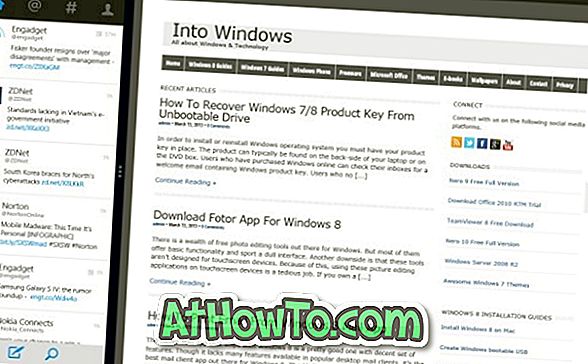
Il semble que la version actuelle de l'application prenne en charge les vignettes dynamiques, mais ne montre que les réponses. C'est-à-dire que l'application Twitter n'affiche pas les nouveaux tweets sur sa vignette d'écran de démarrage et que vous ne pouvez voir que les réponses à vos tweets. Comme pour toute autre application d'interface utilisateur moderne, vous pouvez la placer à droite ou à gauche de l'écran pour conserver un onglet sur les nouveaux tweets sans avoir à changer de bureau.
Disponible dans 22 langues, l'application Twitter prend également en charge le charme de partage de Windows 8. Cela signifie que vous pouvez tweeter à partir de n'importe quelle application Windows 8 en accédant à l'icône Partager.

Pour accéder aux notifications et aux paramètres d'affichage, faites glisser votre doigt du bord droit vers l'écran pour afficher la barre des icônes, appuyez sur Paramètres, puis sur Options. Les utilisateurs de bureau peuvent afficher la barre d'icônes en déplaçant le pointeur de la souris vers le coin supérieur ou inférieur droit de l'écran.
Télécharger Twitter (lien vers le magasin Windows)














